GO TALK EXPRESS 32. Manuale utente. HELPICARE by DIDACARE Srl presents. Ascolta i messaggi in sequenza! registrazione: Tempo di
|
|
|
- Michelangelo Romagnoli
- 8 anni fa
- Visualizzazioni
Transcript
1 HELPICARE by DIDACARE Srl presents Ascolta i messaggi in sequenza! Tempo di registrazione: GO TALK EXPRESS 32 Manuale utente 9 secondi per ogni messaggio Registrazione Indicatori di Pulsante varia Pulsante play Microfono Modalità LED livello (Led verdi) livello Pulsanti Altoparlante volume Pulsante plus Inserimento griglie RETRO Vano batterie Modalità funzione Accendi/spegni Pulsante Cancella registrazione Livelli Adattatore Jack sensore Ingresso cuffie Ingresso sensori Pulsante standard o express Foro filettato supporto Alloggiamento schede griglie Foro filettato supporto LED caselle Caselle di Peso: 1.0 kg di messaggio messaggio Dimensioni : 36.2 cm x 25.4 cm x 4.5 cm)
2 introduzione Caratteristiche di scansione 2 Il Go Talk Express 32 è un comunicatore multi messaggio a livelli. Scansione automatica utilizzando uno Tu decidi quale frase, parola o suono registrare in ogni singola cella messaggio e o due sensori. quale immagine abbinare ad essa. Il Go Talk Express 32 ha molte caratteristiche innovative! Scansione passo / passo utilizzando due sensori NB: Il comunicatore viene consegnato in modalità Standard di default. Prompt visivi Prompt audio 4 LED incorniciano ogni cella registrazione di 1,5 secondi Caratteristiche generali Modalità Standard: (un messaggio per volta) oppure Modalità Express: (collega vari messaggi in sequenza come frase unica) 5 livelli di registrazione Accesso a scansione Prompt visivi 4 LED incorniciano ogni cella Prompt audio registrazione di 1,5 secondi per ogni messaggio Blocco registrazione Blocco livelli Cancellazione livelli rapida Cancella ogni registrazione a livelli per ogni messaggio Bip acustico segnala ogni movimento di scansione Riduzione numero messaggi scansione di 4, 8, 16 celle Selezione livello comprende la selezione di livello in modalità scansione Velocità di scansione possibilità di selezionare tra lenta, media o veloce. Varietà sequenziale - a colonna, a fila o a quadranti Modalità Standard ed Express Alloggiamento schede griglie Il Go Talk Express 32 può essere utilizzato in modalità Standard o Regolazione volume Express. Nella modalità Standard, I messaggi vengono uditi quando si Utilizzo cuffie preme ogni singola cella. Nella modalità Express è possibile immagazzinare fino a 8 messaggi mentre si premono le celle. I messaggi saranno poi 3 pile AA incluse pronunciati in sequenza premendo il pulsante play. Supporti inclusi per utilizzo a banco Un LED verde sopra il pulsante play si illumina ogni volta che si preme un pulsante nella modalità Express. Selezionare la modalità di operazione premendo il pulsante relativo sul retro del comunicatore.
3 Regolazione Volume I pulsanti di regolazione volume si trovano nell angolo superiore destro del Go Talk Express 32. Ogni volta che si interverrà sulla regolazione del volume, si udirà un bip sonoro di avviso. Livelli L Express 32 ha 5 livelli; ogni livello può immagazzinare 32 messaggi. Il pulsante per cambiare il livello si trova a destra dei cinque led verdi numerati. Premere e rilasciare questo pulsante per cambiare livello. Si illuminerà un led verde corrispondente al livello attuale. Premere e rilasciare nuovamente il pulsante per proseguire al livello successivo. L opzione Blocca Livello impedisce eventuali variazioni involontarie di livello. Per impostare il blocco dei livelli accendere il blocco livelli nella modalità funzione. LED registrazione (rosso,giallo,viola) Led modalità funzione (blu) Pulsante play Pulsante Microfono Led modalità Express (verde) LED livelli cambia livello Pulsante Plus Regolazione volume Utilizzo cuffie Prompt sonori e bip di scansione si odono quando si utilizzano le cuffie. Una opportuna impostazione in modalità funzione fa sì che tutti i suoni passino esclusivamente dalle cuffie. Utilizzare cuffie stereo in quanto cuffie mono potrebbero distorcere il suono. Effettuare una prova collegando le cuffie ed ascoltando un messaggio a volumi diversi. Batterie e adattatori AC L Express 32 viene fornito con 3 pile AA. Per verificare il livello di carica attuale di batteria: accendere il comunicatore (si accenderanno e si spegneranno in sequenza tutti I led); si udirà un bip sonoro e poi si accenderanno I led livelli a conferma del livello di batteria. L accensione di tutti e 5 i led indica il livello massimo di carica della batteria. Il comunicatore è anche predisposto per il collegamento alla corrente tramite un adattatore AC. 3
4 registrazione Istruzioni di registrazione messaggi Tasti Play e Plus In modalità Standard, i tasti 1 Accendere l Express 32; esso emetterà un bip Play e Plus possono Il pulsante e si accenderanno in sequenza i led per una volta. immagazzinare un messaggio di 9 registrazione si trova sul retro 2 Premere e rilasciare il tasto Registrazione; I led rosso secondi cadauno. dell Express 32 e verde si accenderanno; il dispositivo è ora pronto Questi due tasti sono indipendenti per registrare i messaggi dai livelli; in altre parole essi renderanno sempre lo stesso messaggio Il microfono si 3 Mentre sono accesi I due led colorati premere e rilasciare il tasto cella registrato a prescindere dal livello in trova sul davanti del da registrare, pronunciare chiaramente la/le parola/e da registrare cui si sta operando. A questi due tasti dispositivo al di sopra e poi premere nuovamente qualsiasi tasto per terminare la registrazione. andranno abbinate registrazioni base del pulsante plus. 4 Durante la registrazione il led rosso lampeggia; poi torna fisso. comunemente utilizzate in varie Ripetere questi tre passaggi per continuare le registrazioni. ambientazioni. Per registrare messaggi sui tasti play 5 Per controllare l ultimo messaggio registrato senza uscire dalla modalità registrazione, premere e rilasciare il tasto Volume. e plus attenersi alle istruzioni di Mantenere il dispositivo registrazione qui a lato. ad una distanza di circa 6 Per uscire dalla modalità Registrazione, premere e rilasciare il tasto 20 cm dalla bocca. registrazione. Entrambi I led si spegneranno di default. In modalità Express I tasti play e plus si comporteranno in modo diverso. Ogni cella messaggio Le impostazioni di default sono : Modalità Standard e prompt audio off. Selezionare fino ad 8 celle registrate Importante : Se è selezionata la modalità prompt audio, I led non si spegneranno nell ordine in cui desiderate ascoltarle. può registrare un tempo automaticamente quando si preme il tasto registrazione per uscire dalla stessa. Poi, premere il tasto Play per ascoltare max di 9 secondi. Se si preme il tasto registrazione per terminare la registrazione stessa con il la ripetizione sequenziale delle celle prompt audio impostato, il led rosso diventa giallo; il led giallo indica che si è selezionate. Per memorizzare la sequenza pronti per registrare messaggi prompt. Nel caso si utilizzasse il prompt selezionare le celle, poi premere e audio per identificare le file di scansione, un ulteriore pressione del tasto mantenere premuto il tasto plus fino allo registrazione comporterà la variazione di colore del led da giallo a viola spegnimento di tutti I led rossi. indicando così che il dispositivo è pronto per la registrazione di prompt audio Per riascoltare la sequenza salvata per la scansione a fila. premere il tasto Plus. Selezionare la modalità Standard o E prevista la possibilità di bloccare Express agendo sul tasto selezione sul la sequenza. retro del comunicatore. 4
5 Registrare prompt audio Il prompt audio è un messaggio brevissimo o parola chiave che da indicazioni sul contenuto del messaggio. Ogni cella messaggio ha la possibilità di usufruire della parola Cancellazione registrazioni Per cancellare I messaggi delle signole celle: Sostituire il messaggio con un altra registrazione. Attivare la modalità registrazione premere e rilasciare il tasto registrazione sul retro il led rosso si illuminerà. Premere e rilasciare la cella del messaggio per dare il via alla registrazione. Premere poi qualsiasi tasto per terminare la registrazione. (Anche la cella in cui si ha appena registrato). chiave o del prompt audio ; il prompt audio deve essere selezionato nella modalità funzione. Quando è attivata la caratteristica prompt audio: premendo una prima volta la cella si udirà la parola chiave; una ulteriore pressione comporterà l ascolto Cancellazione dei prompt audio individuali: dell intero messaggio. Deve essere stata impostata la modalità prompt audio; 1 Premere e rilasciare il tasto registrazione. I led rosso registrazione e verde livello si - Premere e rilasciare il tasto registrazione sul retro del illumineranno. dispositivo; si accenderà un led rosso. 2 Premere e rilasciare nuovamente il tasto registrazione. Il led rosso diventa giallo e - Premere e rilasciare il tasto registrazione di nuovo; segnala che ora si può procedure con la registrazione delle parole chiave di ogni si accenderà un led giallo. cella. - Premere e rilasciare la cella messaggio per iniziare la 3 Premere e rilasciare la cella messaggio e pronunciare la/le parola/e da registrare. registrazione. Premere poi qualsiasi tasto per terminare la Attendere che il led giallo si spenga oppure premere qualsiasi tasto per terminare. registrazione(anche la cella in cui si ha appena registrato) 4 Per abbandonare la modalità registrazione premere e rilasciare il tasto registrazione. Tutti i led si spegneranno. Prompt audio per file (scansione): è possible abbinare ad ogni fila un breve prompt audio per indicare appunto quale fila è utilizzata in quel momento. Questo rappresenta un aiuto importante per gli ipovedenti. Per registrare I prompt audio per file, procedere come già indicato. selezionando l impostazione prompt audio nella modalità funzione. 1 Premere e rilasciare il tasto registrazione. I led rosso registrazione e verde livello si illumineranno. Cancellare tutte le registrazioni di un livello: - Selezionare il livello da cancellare. - Attivare la modalità registrazione premere e rilasciare il tasto registrazione; si accenderà un led rosso. - Premere il foro Cancellazione livelli rapida sul retro del dispositivo con un attrezzo appuntito. Il led rosso rimarrà fisso ed il led verde lampeggerà una volta. Tutti i messaggi ed anche i prompt audio saranno stati cancellati. 2 Premere e rilasciare nuovamente il tasto registrazione. Il led rosso diventa giallo. Per cancellare prompt audio di fila individuali Attivare la funzione prompt audio per file 3 Premere e rilasciare il tasto registrazione nuovamente; il led giallo diventa viola e segnala - Attivare la modalità registrazione che ora si può procedure con la registrazione dei prompt audio per le file di scansione. - Premere e rilasciare il tasto registrazione fino a che il led sopra al tasto plus diventa viola. 4 Premere e rilasciare la cella messaggio nella fila desiderata e pronunciare la parola chiave. - Premere e rilasciare la prima cella messaggio della fila Attendere lo spegnimento del led viola oppure premere qualsiasi tasto per terminare la Per dare inizio alla registrazione. Poi premere qualsiasi registrazione. tasto per terminare la registrazione. 5 Per abbandonare la modalità registrazione premere e rilasciare il tasto registrazione. Tutti i led si spegneranno. 5
6 modalità funzione La modalità funzione consente di accedere alle varie impostazioni per personalizzare l Express 32. Queste impostazioni di personalizzazione si trovano stampate sulla membrana verde sotto la griglia delle celle. La fila in alto elenca le impostazioni che variano la funzionalità in generale dell Express 32. Le ultime tre file contengono impostazioni specifiche per la Scansione. Attivare la modalità funzione Premendo l apposito forellino sul retro con un attrezzo appuntito; in alternativa Cella 8 premere contemporaneamente le celle numero 8 e 32. Cella 32 Impostazioni operazioni Celle impostazioni operazioni Prompt audio: Questo è il suggerimento per l intero messaggio. Premere la cella messaggio una volta per udire il suggerimento; premere una seconda volta per udire l intero messaggio. Questa funzione attiva anche il prompt visivo. Ogni suggerimento o prompt può durare fino a 5 sec. Le celle alle quali non è stato abbinato un suggerimento riprodurranno l intero messaggio alla prima pressione della cella stessa. Durante la riproduzione del suggerimento I led saranno meno brillanti che durante la riproduzione dei messaggi interi. Prompt Visivo: A pressione si accendono i 4 led che circondano ogni cella messaggio. Questa funzione si automaticamente attiva assieme al prompt audio, quando si sceglie la scansione e quando Il dispositivo è in modalità Express. Brillantezza Led: Ci sono due diverse intensità di brillantezza per I led. All accensione essi sono al massimo dell intensità e brillantezza. Modalità cuffie: Ad attivazione della modalità cuffie, ogni suono prompt, registrazione, bip ecc saranno udibili SOLO attraverso le cuffie. Disattivando la modalità cuffie sarà possibile udire i suggerimenti ed i bip di scansione in cuffia mentre i messaggi si udiranno attraverso l altoparlante. Si raccomanda l utilizzo di cuffie stereo in quanto cuffie mono potrebbero distorcere il suono. Un led blu indica che è stata attivata con successo la modalità funzione. Premere la cella con la relativa impostazione desiderata. I led rossi che incorniciano la cella desiderata si illumineranno con la pressione. Premere il tasto Exit (tasto 32) sulla griglia per uscire dalla modalità funzione. Ritorno a impostazioni default: Premere e mantenere premuto questo tasto fino ad udire un bip. Le impostazioni di default sono: Prompt visivo e intensità led. Impostazioni di scansione sono: Scansione 32 celle, Scansione Veloce, scansione a fila, scansione per passi. Blocco registrazione: Disabilita la registrazione. Per evitare l involontaria cancellazione di messaggi, abilitare Record Lock; per consentire nuovamente la registrazione, disabilitare record lock. Blocco livelli: Blocca la possibilità di cambiare i livelli. Per evitare che i livelli vengano cambiati involontariamente o di proposito, impostare l Express 32 al livello in cui si desidera venga utilizzato Lock On. poi abilitare Level Lock On; la disabilitazione di Level Lock On consente il cambiamento di livelli. Blocco messaggio tasto Plus: In modalità Express, il tasto Plus può contenere una frase ossia, una Serie di messaggi in sequenza. E possibile salvare una frase per livello. L abilitazione del blocca messaggio tasto Plus impedirà di salvare una nuova frase a prescindere dal livello di operazione. 6
7 Opzioni di scansione nelle ultime tre file di celle. Caratteristiche di scansione La scansione rappresenta un alternativa alla selezione diretta (cioè la pressione della cella Per attivare il messaggio). E possibile la scansione in 3 diversi modi: a. Scansione ad un sensore: Movimento automatico e selezione messaggio con un solo sensore (collegato in S1 oppure S2 ). b. Scansione a due sensori: Movimento automatico con un sensore (S2) e selezione messaggio con un altro sensore (S1). c. Scansione manuale: Movimento semi-automatico con un sensore (S2) e selezione messaggio con un secondo sensore (S1). Gli ingressi jack per i sensori si trovano sul retro del comunicatore di fianco all ingresso per le cuffie. Scansione a 4 celle : Lo schema di scansione comprende solo 4 celle messaggio. Prompt audio per file:si può registrare un suggerimento o prompt audio per La scansione inizia alla cella n. 1 e procede una cella per volta di default. Ciascuna fila. All arrivo del ciclo di scansione alla fila in questione, si udirà il prompt audio.questa impostazione abilità le impostazioni di prompt audio e scan- Scansione a 8 celle: Lo schema di scansione comprende solo 8 celle messaggio. Sione file. Ogni prompt può durare fino a 1.5 secondi max. La scansione inizia alla cella n. 1. Bip di scansione: Scansione a 16 celle: Lo schema di scansione comprende solo 16 celle messaggio Ogni movimento nello schema di scansione produrrà un bip audio La scansione inizia alla cella n. 1. Doppio click : Non sarà riconosciuto il doppio click del sensore; per essere riconosciuto, tra il primo e secondo click del sensore deve passare più di mezzo Scansione a 32 celle: Lo schema di scansione comprende tutte e 32 le celle messecondo, Saggio. La scansione inizia alla cella n. 1. Scansione semiautomatica: La scansione semiautomatica richiede due sensori e Scansione al 50%: La scansione comprende tutte e 32 le celle ma con la griglia L utente controlla la velocità di scansione. Il sensore collegato all ingresso jack S2 divisa in due parti. gestisce l indicatore di cella mentre il sensore in S1 sceglie la cella. Scansione al 25%: La scansione comprende tutte e 32 le celle ma con la griglia Anteprima scansione: Accessibile solo dalla modalità funzione. Mostra in dvisa in quattro parti. anteprima il ciclo completo o la porzione di ciclo in base alle selezioni effettuate. Scansione dei tasti Plus e Play: Lo schema di scansione comprende anche i Scansione a file: Il movimento di scansione sarà da sinistra a destra in orizzontale. pulsanti Plus e Play. La scansione riguarderà l intera fila se non viene selezionata la scansione passo per Livelli di scansione: Lo schema di scansione comprende anche la selezione passo. livello. Scansione a colonna: Il movimento di scansione sarà dall alto al basso. La Scansione lenta: Per utilizzare la velocità di scansione più lenta. scansione riguarderà l intera colonna se non viene selezionata la scansione passo per passo. Suggerimento: L attivazione dei prompt audio concederà 1.5 secondi extra al tempo di risposta, anche se non vengono registrati prompt. Scansione passo per passo: Ogni movimento di scansione avverrà passo per passo su ogni singola cella. La scansione per file o colonne è impossibile così. ScansioneMedia: Per utilizzare la velocità di scansione media. Scansione alternate: Quando la scansione arriva allo stadio del singolo sensore Suggerimento: L attivazione dei prompt audio concederà 1.5 secondi extra al Tempo di risposta, anche se non vengono registrati prompt. Il movimento sarà alternato da una cella all altra. Uscita: Si esce dalla modalità funzione. Scansione rapida: Per utilizzare la velocità di scansione più rapida. Suggerimento: L attivazione dei prompt audio concederà 1.5 secondi extra al Tempo di risposta, anche se non vengono registrati prompt. 7
SINT-13 SINTESI VOCALE VIA RADIO CON ATTIVAZIONE. Il presente manuale può essere soggetto a modifiche senza preavviso
 SINT-13 SINTESI VOCALE VIA RADIO CON ATTIVAZIONE MANUALE D USO E INSTALLAZIONE (VERSIONE 1.1) Il presente manuale può essere soggetto a modifiche senza preavviso Vi ringraziamo per aver scelto il nostro
SINT-13 SINTESI VOCALE VIA RADIO CON ATTIVAZIONE MANUALE D USO E INSTALLAZIONE (VERSIONE 1.1) Il presente manuale può essere soggetto a modifiche senza preavviso Vi ringraziamo per aver scelto il nostro
Utilizzo del Terminalino
 Utilizzo del Terminalino Tasti: - ENT: funzionano come INVIO - SCAN: per attivare il lettore di barcode - ESC: per uscire dal Menù in cui si è entrati - BKSP: per cancellare l ultimo carattere digitato
Utilizzo del Terminalino Tasti: - ENT: funzionano come INVIO - SCAN: per attivare il lettore di barcode - ESC: per uscire dal Menù in cui si è entrati - BKSP: per cancellare l ultimo carattere digitato
VOCALIST S I N T E S I V O C A L E V I A R A D I O C O N A T T I V A Z I O N E MANUALE D USO E INSTALLAZIONE (VERSIONE 2.0 .0)
 VOCALIST S I N T E S I V O C A L E V I A R A D I O C O N A T T I V A Z I O N E MANUALE D USO E INSTALLAZIONE (VERSIONE 2.0.0) Vi ringraziamo per aver scelto il nostro prodotto. Vi invitiamo a leggere attentamente
VOCALIST S I N T E S I V O C A L E V I A R A D I O C O N A T T I V A Z I O N E MANUALE D USO E INSTALLAZIONE (VERSIONE 2.0.0) Vi ringraziamo per aver scelto il nostro prodotto. Vi invitiamo a leggere attentamente
ShellPictionary. Sistema operativo Microsoft Windows 98 o superiore Libreria SAPI e voce sintetica Casse audio
 Progetto Software to Fit - ShellPictionary Pagina 1 Presentazione ShellPictionary Il progetto è finalizzato alla realizzazione di una interfaccia per disabili motori verso l applicativo Pictionary. Pictionary
Progetto Software to Fit - ShellPictionary Pagina 1 Presentazione ShellPictionary Il progetto è finalizzato alla realizzazione di una interfaccia per disabili motori verso l applicativo Pictionary. Pictionary
ShellExcel. Una domanda contiene i riferimenti (#A, #B, #C) alle celle che contengono i dati numerici del
 Progetto Software to Fit - ShellExcel Pagina 1 Manuale d'uso ShellExcel ShellExcel è una interfaccia per disabili che permette ad un alunno con difficoltà di apprendimento di esercitarsi ripetitivamente
Progetto Software to Fit - ShellExcel Pagina 1 Manuale d'uso ShellExcel ShellExcel è una interfaccia per disabili che permette ad un alunno con difficoltà di apprendimento di esercitarsi ripetitivamente
HORIZON SQL MENU' FILE
 1-1/9 HORIZON SQL MENU' FILE 1 MENU' FILE... 1-2 Considerazioni generali... 1-2 Funzioni sui file... 1-2 Apri... 1-3 Nuovo... 1-3 Chiudi... 1-4 Password sul file... 1-5 Impostazioni... 1-5 Configurazione
1-1/9 HORIZON SQL MENU' FILE 1 MENU' FILE... 1-2 Considerazioni generali... 1-2 Funzioni sui file... 1-2 Apri... 1-3 Nuovo... 1-3 Chiudi... 1-4 Password sul file... 1-5 Impostazioni... 1-5 Configurazione
WoWords. Guida all uso: creare ed utilizzare le frasi. In questa guida è descritto come creare ed utilizzare le frasi nel software WoWords.
 In questa guida è descritto come creare ed utilizzare le frasi nel software WoWords. Premessa Oltre alle singole parole WoWords può gestire intere frasi in inglese. A differenza delle singole parole, le
In questa guida è descritto come creare ed utilizzare le frasi nel software WoWords. Premessa Oltre alle singole parole WoWords può gestire intere frasi in inglese. A differenza delle singole parole, le
Ricevitore Supervisionato RX-24 Dati tecnici
 Ricevitore Supervisionato RX-24 Dati tecnici Gestione a microprocessore 24 sensori memorizzabili 8 uscite allarme uno per canale 8 canali con 3 sensori per ogni canale 10 telecomandi programmabili 1 uscita
Ricevitore Supervisionato RX-24 Dati tecnici Gestione a microprocessore 24 sensori memorizzabili 8 uscite allarme uno per canale 8 canali con 3 sensori per ogni canale 10 telecomandi programmabili 1 uscita
Manuale Utente MyFastPage
 Manuale MyFastPage Utente Elenco dei contenuti 1. Cosa è MyVoice Home?... 4 1.1. Introduzione... 5 2. Utilizzo del servizio... 6 2.1. Accesso... 6 2.2. Disconnessione... 7 2.3. Configurazione base Profilo
Manuale MyFastPage Utente Elenco dei contenuti 1. Cosa è MyVoice Home?... 4 1.1. Introduzione... 5 2. Utilizzo del servizio... 6 2.1. Accesso... 6 2.2. Disconnessione... 7 2.3. Configurazione base Profilo
Istruzioni di funzionamento. Sensore di livello capacitivo. N. di disegno. 701222/03 10/1997
 Istruzioni di funzionamento R Sensore di livello capacitivo N. di disegno. 701222/03 10/1997 Utilizzo conforme all applicazione Il sensore di livello capacitivo sorveglia lo stato di riempimento di contenitori.
Istruzioni di funzionamento R Sensore di livello capacitivo N. di disegno. 701222/03 10/1997 Utilizzo conforme all applicazione Il sensore di livello capacitivo sorveglia lo stato di riempimento di contenitori.
STRUMENTI PER L ACCESSIBILITÀ DEL COMPUTER.
 STRUMENTI PER L ACCESSIBILITÀ DEL COMPUTER. Windows 7 e 8 strumenti per l ipovisione. Windows Seven/8 offrono ottimi strumenti per personalizzare la visualizzazione in caso di ipovisione: - una lente di
STRUMENTI PER L ACCESSIBILITÀ DEL COMPUTER. Windows 7 e 8 strumenti per l ipovisione. Windows Seven/8 offrono ottimi strumenti per personalizzare la visualizzazione in caso di ipovisione: - una lente di
Manuale d uso. Servizio Segreteria Telefonica Memotel. per Clienti con linea Fibra
 Manuale d uso Servizio Segreteria Telefonica Memotel per Clienti con linea Fibra 1 INDICE 1. GUIDA AL PRIMO UTILIZZO 2. CONFIGURAZIONE SEGRETERIA 3. CONSULTAZIONE SEGRETERIA 4. NOTIFICHE MESSAGGI 5. ASCOLTO
Manuale d uso Servizio Segreteria Telefonica Memotel per Clienti con linea Fibra 1 INDICE 1. GUIDA AL PRIMO UTILIZZO 2. CONFIGURAZIONE SEGRETERIA 3. CONSULTAZIONE SEGRETERIA 4. NOTIFICHE MESSAGGI 5. ASCOLTO
Guida rapida Polycom SoundStation IP6000
 Guida rapida Polycom SoundStation IP6000 Indice Indice Introduzione 4 Panoramica del telefono 5 Gestione delle chiamate 8 Effettuare una chiamata 8 Rispondere a una chiamata 8 Concludere una chiamata 8
Guida rapida Polycom SoundStation IP6000 Indice Indice Introduzione 4 Panoramica del telefono 5 Gestione delle chiamate 8 Effettuare una chiamata 8 Rispondere a una chiamata 8 Concludere una chiamata 8
MANUALE UTENTE EASY.B EASY.W
 MANUALE UTENTE EASY.B EASY.W Tabella dei contenuti Garanzia Specifiche Protezione acqua e polvere Panoramica del prodotto Caricare la batteria Stato indicatori LED Accensione On/Off Pairing e connessione
MANUALE UTENTE EASY.B EASY.W Tabella dei contenuti Garanzia Specifiche Protezione acqua e polvere Panoramica del prodotto Caricare la batteria Stato indicatori LED Accensione On/Off Pairing e connessione
TASTIERA RETRO ILLUMINATA A 100 CODICI UTENTE MONTAGGIO AD INCASSO
 DC100E TASTIERA RETRO ILLUINATA A 100 CODICI UTENTE ONTAGGIO AD INCASSO ze La tastiera DC100E è disponibile anche nelle versioni a 2 e 3 uscite relais (DC100E2R, DC100E3R). Riferirsi a pag. 8 di questo
DC100E TASTIERA RETRO ILLUINATA A 100 CODICI UTENTE ONTAGGIO AD INCASSO ze La tastiera DC100E è disponibile anche nelle versioni a 2 e 3 uscite relais (DC100E2R, DC100E3R). Riferirsi a pag. 8 di questo
CENTRALE RADIO SUPERVISIONATA CAF 528. MANUALE UTENTE Rel. 1.00
 CENTRALE RADIO SUPERVISIONATA CAF 528 MANUALE UTENTE Rel. 1.00 CAF528 è una centrale di semplice utilizzo da parte dell utente il quale può attivare l impianto in modo totale o parziale per mezzo dei PROGRAMMI
CENTRALE RADIO SUPERVISIONATA CAF 528 MANUALE UTENTE Rel. 1.00 CAF528 è una centrale di semplice utilizzo da parte dell utente il quale può attivare l impianto in modo totale o parziale per mezzo dei PROGRAMMI
GUIDA RAPIDA PER LA COMPILAZIONE DELLA SCHEDA CCNL GUIDA RAPIDA PER LA COMPILAZIONE DELLA SCHEDA CCNL
 GUIDA RAPIDA BOZZA 23/07/2008 INDICE 1. PERCHÉ UNA NUOVA VERSIONE DEI MODULI DI RACCOLTA DATI... 3 2. INDICAZIONI GENERALI... 4 2.1. Non modificare la struttura dei fogli di lavoro... 4 2.2. Cosa significano
GUIDA RAPIDA BOZZA 23/07/2008 INDICE 1. PERCHÉ UNA NUOVA VERSIONE DEI MODULI DI RACCOLTA DATI... 3 2. INDICAZIONI GENERALI... 4 2.1. Non modificare la struttura dei fogli di lavoro... 4 2.2. Cosa significano
I TUTORI. I tutori vanno creati la prima volta seguendo esclusivamente le procedure sotto descritte.
 I TUTORI Indice Del Manuale 1 - Introduzione al Manuale Operativo 2 - Area Tutore o Area Studente? 3 - Come creare tutti insieme i Tutori per ogni alunno? 3.1 - Come creare il secondo tutore per ogni alunno?
I TUTORI Indice Del Manuale 1 - Introduzione al Manuale Operativo 2 - Area Tutore o Area Studente? 3 - Come creare tutti insieme i Tutori per ogni alunno? 3.1 - Come creare il secondo tutore per ogni alunno?
Lightwriter SL40 Connect Scansione
 Lightwriter SL40 Connect Scansione Guida utente SL40 SCAN Il presente documento è una guida per l'uso del pacchetto di scansione installato su Lightwriter SL40 Connect. Per aggiornamenti o appendici, visitare
Lightwriter SL40 Connect Scansione Guida utente SL40 SCAN Il presente documento è una guida per l'uso del pacchetto di scansione installato su Lightwriter SL40 Connect. Per aggiornamenti o appendici, visitare
PANNELLO REMOTO PER BARRIERE 48BFC000 E 48BFC001
 PANNELLO REMOTO PER BARRIERE 48BFC000 E 48BFC001 ART.48BFA000 Leggere questo manuale prima dell uso e conservarlo per consultazioni future 1 CARATTERISTICHE GENERALI Il terminale 48BFA000 permette di
PANNELLO REMOTO PER BARRIERE 48BFC000 E 48BFC001 ART.48BFA000 Leggere questo manuale prima dell uso e conservarlo per consultazioni future 1 CARATTERISTICHE GENERALI Il terminale 48BFA000 permette di
SECURCOMB PSTN. Combinatore telefonico via filo
 SECURCOMB PSTN Combinatore telefonico via filo COMPLIMENTI PER L'ACQUISTO DI QUESTO PRODOTTO SECURCOMB è totalmente gestito dal menù vocale e quindi il suo utilizzo è molto semplice ed intuitivo. Si consiglia
SECURCOMB PSTN Combinatore telefonico via filo COMPLIMENTI PER L'ACQUISTO DI QUESTO PRODOTTO SECURCOMB è totalmente gestito dal menù vocale e quindi il suo utilizzo è molto semplice ed intuitivo. Si consiglia
1. Il Client Skype for Business
 1. Il Client Skype for Business 2. Configurare una Periferica Audio 3. Personalizzare una Periferica Audio 4. Gestire gli Stati di Presenza 5. Tabella Stati di Presenza 6. Iniziare una Chiamata 7. Iniziare
1. Il Client Skype for Business 2. Configurare una Periferica Audio 3. Personalizzare una Periferica Audio 4. Gestire gli Stati di Presenza 5. Tabella Stati di Presenza 6. Iniziare una Chiamata 7. Iniziare
MANUALE UTENTE CELLULARE ANZIANI W60 DUAL SIM
 MANUALE UTENTE CELLULARE ANZIANI W60 DUAL SIM Grazie per aver acquistato il W60. Con questo dispositivo Dual SIM potrete facilmente effettuare telefonate, mandare e ricevere SMS, con una copertura di rete
MANUALE UTENTE CELLULARE ANZIANI W60 DUAL SIM Grazie per aver acquistato il W60. Con questo dispositivo Dual SIM potrete facilmente effettuare telefonate, mandare e ricevere SMS, con una copertura di rete
Auricolare Plantronics Calisto II con adattatore USB Bluetooth Guida dell utente
 Auricolare Plantronics Calisto II con adattatore USB Bluetooth Guida dell utente i Sommario Contenuto della confezione... 1 Caratteristiche del prodotto... 2 Accensione dell auricolare e dell adattatore
Auricolare Plantronics Calisto II con adattatore USB Bluetooth Guida dell utente i Sommario Contenuto della confezione... 1 Caratteristiche del prodotto... 2 Accensione dell auricolare e dell adattatore
Sistemico Srl unip. Via Ceresani, 8. 60044 Fabriano AN. Tel 0732 251820. Powered by Sistemico
 2014 Sistemico Srl unip. Via Ceresani, 8 Powered by Sistemico 60044 Fabriano AN Tel 0732 251820 INDICE INDICE 2 Istallazione della APP... 3 Per Android... 3 Per IOS 4 Avvio APP... 5 Collegamento elettrocardiografo
2014 Sistemico Srl unip. Via Ceresani, 8 Powered by Sistemico 60044 Fabriano AN Tel 0732 251820 INDICE INDICE 2 Istallazione della APP... 3 Per Android... 3 Per IOS 4 Avvio APP... 5 Collegamento elettrocardiografo
Permette di visualizzare l archivio di tutte le registrazioni e programmazione effettuate.
 Installazione: Requisito minimo di sistema Windows XP Prima di procedere con l installazione chiudere tutte le applicazioni aperte sul computer. Dopo avere installato il programma tramite disco collegare
Installazione: Requisito minimo di sistema Windows XP Prima di procedere con l installazione chiudere tutte le applicazioni aperte sul computer. Dopo avere installato il programma tramite disco collegare
MOD.452-01-SMS_1.1 2010-11 www.electrum.it pag. 1
 Manuale utilizzo della MPP Multi Presa Professionale SMS Inserire la SIM all interno della MPP SMS Nota 1: queste operazioni devono essere eseguite con il cavo d alimentazione staccato dalla presa di corrente
Manuale utilizzo della MPP Multi Presa Professionale SMS Inserire la SIM all interno della MPP SMS Nota 1: queste operazioni devono essere eseguite con il cavo d alimentazione staccato dalla presa di corrente
Sistema Informativo Gestione Fidelizzazione Clienti MANUALE D USO
 Sistema Informativo Gestione Fidelizzazione Clienti MANUALE D USO Login All apertura il programma controlla che sia stata effettuata la registrazione e in caso negativo viene visualizzato un messaggio.
Sistema Informativo Gestione Fidelizzazione Clienti MANUALE D USO Login All apertura il programma controlla che sia stata effettuata la registrazione e in caso negativo viene visualizzato un messaggio.
"SOFTMOUSE" versione >NAV. - Manuale per l'utente (ITA) -
 "SOFTMOUSE" versione >NAV - Manuale per l'utente (ITA) - Indice generale Introduzione...4 1- Informazioni generali sul dispositivo...4 a) Come è fatto Softmouse...4 b) Operazioni preliminari...5 c) Stand-by...5
"SOFTMOUSE" versione >NAV - Manuale per l'utente (ITA) - Indice generale Introduzione...4 1- Informazioni generali sul dispositivo...4 a) Come è fatto Softmouse...4 b) Operazioni preliminari...5 c) Stand-by...5
CUFFIA SENZA FILI MANUALE UTENTE M-HPB20.B M-HPB20.R M-HPB20.W
 CUFFIA SENZA FILI MANUALE UTENTE M-HPB20.B M-HPB20.R M-HPB20.W IT Tabella dei contenuti Garanzia Informazioni sulla sicurezza Specifiche Panoramica del prodotto Caricare la batteria Accensione e spegnimento
CUFFIA SENZA FILI MANUALE UTENTE M-HPB20.B M-HPB20.R M-HPB20.W IT Tabella dei contenuti Garanzia Informazioni sulla sicurezza Specifiche Panoramica del prodotto Caricare la batteria Accensione e spegnimento
Nuovo Sekurvox GSM Manuale Tecnico di programmazione
 Nuovo Sekurvox GSM Manuale Tecnico di programmazione Combinatore telefonico su linea GSM 2 SOMMARIO 10 Introduzione 4 20 Procedura di programmazione4 21 GESTIONE USCITE4 22 PROGRAMMA5 221 - NUMERI DI TELEFONO5
Nuovo Sekurvox GSM Manuale Tecnico di programmazione Combinatore telefonico su linea GSM 2 SOMMARIO 10 Introduzione 4 20 Procedura di programmazione4 21 GESTIONE USCITE4 22 PROGRAMMA5 221 - NUMERI DI TELEFONO5
ZEUS38 Centrale di allarme 32 zone radio + 6 cablate Rev 1.1
 www.sistel-elettronica.it info@sistel-elettronica.it support@sistel-elettronica.it ZEUS38 Centrale di allarme 32 zone radio + 6 cablate Rev 1.1 INTRODUZIONE E CARATTERISTICHE TECNICHE Modulare, semplice
www.sistel-elettronica.it info@sistel-elettronica.it support@sistel-elettronica.it ZEUS38 Centrale di allarme 32 zone radio + 6 cablate Rev 1.1 INTRODUZIONE E CARATTERISTICHE TECNICHE Modulare, semplice
Procedure di ripristino del sistema.
 Procedure di ripristino del sistema. Procedure adatte a sistemi con sistema operativo Microsoft Windows 7 In questo manuale verranno illustrate tutte le procedure che potrete utilizzare per creare dei
Procedure di ripristino del sistema. Procedure adatte a sistemi con sistema operativo Microsoft Windows 7 In questo manuale verranno illustrate tutte le procedure che potrete utilizzare per creare dei
DICENTIS. Wireless Conference System. User manual
 DICENTIS Wireless Conference System it User manual DICENTIS Sommario it 3 Sommario 1 Sicurezza 4 2 Informazioni sul manuale 5 2.1 Destinatari 5 2.2 Copyright e dichiarazione di non responsabilità 5 2.3
DICENTIS Wireless Conference System it User manual DICENTIS Sommario it 3 Sommario 1 Sicurezza 4 2 Informazioni sul manuale 5 2.1 Destinatari 5 2.2 Copyright e dichiarazione di non responsabilità 5 2.3
Come modificare la propria Home Page e gli elementi correlati
 Come modificare la propria Home Page e gli elementi correlati Versione del documento: 3.0 Ultimo aggiornamento: 2006-09-15 Riferimento: webmaster (webmaster.economia@unimi.it) La modifica delle informazioni
Come modificare la propria Home Page e gli elementi correlati Versione del documento: 3.0 Ultimo aggiornamento: 2006-09-15 Riferimento: webmaster (webmaster.economia@unimi.it) La modifica delle informazioni
AR32 PLUS RICEVITORE PER INTERFACCIAMENTO A CENTRALI DI ALLARME
 AR32 PLUS RICEVITORE PER INTERFACCIAMENTO A CENTRALI DI ALLARME ( MANUALE PROVVISORIO DI FUNZIONAMENTO ED USO CARATTERISTICHE TECNICHE) 1.0 DESCRIZIONE GENERALE DI FUNZIONAMENTO Il ricevitore AR-32 Plus,
AR32 PLUS RICEVITORE PER INTERFACCIAMENTO A CENTRALI DI ALLARME ( MANUALE PROVVISORIO DI FUNZIONAMENTO ED USO CARATTERISTICHE TECNICHE) 1.0 DESCRIZIONE GENERALE DI FUNZIONAMENTO Il ricevitore AR-32 Plus,
Procedure di ripristino del sistema.
 Procedure di ripristino del sistema. Procedura adatta a sistemi con sistema operativo Microsoft Windows 8 In questo manuale verranno illustrate tutte le procedure che potrete utilizzare per creare dei
Procedure di ripristino del sistema. Procedura adatta a sistemi con sistema operativo Microsoft Windows 8 In questo manuale verranno illustrate tutte le procedure che potrete utilizzare per creare dei
Guida all uso della Tis Compact
 Guida all uso della Tis Compact Configurazione: Prima di procedere con lo scarico dei dati dal Tachigrafo Digitale è consigliabile programmare il TIS-Compact per ovviare lo scarico dei dati che per legge
Guida all uso della Tis Compact Configurazione: Prima di procedere con lo scarico dei dati dal Tachigrafo Digitale è consigliabile programmare il TIS-Compact per ovviare lo scarico dei dati che per legge
Istruzioni per l uso Yealink T20
 Istruzioni per l uso Yealink T20 1. Note generali... 2 2. Viva voce... 2 2.1. Attivare il viva voce durante la selezione... 2 2.2. Passare al viva voce durante una chiamata... 2 3. Messa in attesa (funzione
Istruzioni per l uso Yealink T20 1. Note generali... 2 2. Viva voce... 2 2.1. Attivare il viva voce durante la selezione... 2 2.2. Passare al viva voce durante una chiamata... 2 3. Messa in attesa (funzione
Documenti Tecnici Informatica e Farmacia Vega S.p.A.
 Nuova gestione Offerte al pubblico Wingesfar: istruzioni per le farmacie Novembre 2009 Documenti Tecnici Informatica e Farmacia Vega S.p.A. Premessa La gestione delle Offerte al pubblico è stata oggetto
Nuova gestione Offerte al pubblico Wingesfar: istruzioni per le farmacie Novembre 2009 Documenti Tecnici Informatica e Farmacia Vega S.p.A. Premessa La gestione delle Offerte al pubblico è stata oggetto
PROGRAMMA GESTIONE TURNI MANUALE UTENTE. Programma Gestione Turni Manuale Utente versione 1.1
 PROGRAMMA GESTIONE TURNI MANUALE UTENTE INDICE 1 PREMESSA 3 2 COMANDI COMUNI 3 3 SEDI 3 4 FESTIVITÀ 4 5 PERIODI TURNI 4 6 COD. TURNI 6 7 TURNI SPORTIVI 9 8 COD. EQUIPAGGI 9 9 DISPONIBILITÀ 10 10 INDISPONIBILITÀ
PROGRAMMA GESTIONE TURNI MANUALE UTENTE INDICE 1 PREMESSA 3 2 COMANDI COMUNI 3 3 SEDI 3 4 FESTIVITÀ 4 5 PERIODI TURNI 4 6 COD. TURNI 6 7 TURNI SPORTIVI 9 8 COD. EQUIPAGGI 9 9 DISPONIBILITÀ 10 10 INDISPONIBILITÀ
La segreteria che c'è ma non si vede.
 Edizione giugno 2003-06/03 GUIDA ALL'USO vizi servizi s servizi servizi servizi s ervizi servizi servizi servizi serviz izi servizi servizi servizi servizi servizi servi ervizi servizi servizi servizi
Edizione giugno 2003-06/03 GUIDA ALL'USO vizi servizi s servizi servizi servizi s ervizi servizi servizi servizi serviz izi servizi servizi servizi servizi servizi servi ervizi servizi servizi servizi
Manuale d uso per la raccolta: Monitoraggio del servizio di Maggior Tutela
 Manuale d uso per la raccolta: Monitoraggio del servizio di Maggior Tutela Pagina 1 di 9 Indice generale 1 Accesso alla raccolta... 3 2 Il pannello di controllo della raccolta e attivazione delle maschere...
Manuale d uso per la raccolta: Monitoraggio del servizio di Maggior Tutela Pagina 1 di 9 Indice generale 1 Accesso alla raccolta... 3 2 Il pannello di controllo della raccolta e attivazione delle maschere...
Procedura aggiornamento firmware. Prestige
 Procedura aggiornamento firmware Prestige Sommario Introduzione... 3 Caratteristiche versione firmware... 3 Strumentazione necessaria e requisiti di base... 3 Procedura aggiornamento... 4 Appendice...
Procedura aggiornamento firmware Prestige Sommario Introduzione... 3 Caratteristiche versione firmware... 3 Strumentazione necessaria e requisiti di base... 3 Procedura aggiornamento... 4 Appendice...
MANUALE PRATICO D'USO NORME D' INSTALLAZIONE
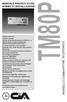 MANUALE PRATICO D'USO NORME D' INSTALLAZIONE TM80P Display numerico Tastiera tasti Canale di funzionamento per antifurto e in abbinamento a radiocomando per telesoccorso (rapine,malori,etc...) 8 numeri
MANUALE PRATICO D'USO NORME D' INSTALLAZIONE TM80P Display numerico Tastiera tasti Canale di funzionamento per antifurto e in abbinamento a radiocomando per telesoccorso (rapine,malori,etc...) 8 numeri
Procedura aggiornamento firmware H02
 Procedura aggiornamento firmware H02 Sommario Introduzione... 3 Caratteristiche versione firmware... 3 Strumentazione necessaria e requisiti di base... 3 Procedura aggiornamento... 4 Appendice... 11 Risoluzione
Procedura aggiornamento firmware H02 Sommario Introduzione... 3 Caratteristiche versione firmware... 3 Strumentazione necessaria e requisiti di base... 3 Procedura aggiornamento... 4 Appendice... 11 Risoluzione
Istruzioni per la configurazione di IziOzi
 Istruzioni per la configurazione di IziOzi Installazione L'applicazione si può installare da qualunque dispositivo Android a partire dalla versione 4.1 con la procedura standard tramite Google Play Store.
Istruzioni per la configurazione di IziOzi Installazione L'applicazione si può installare da qualunque dispositivo Android a partire dalla versione 4.1 con la procedura standard tramite Google Play Store.
EasyPrint v4.15. Gadget e calendari. Manuale Utente
 EasyPrint v4.15 Gadget e calendari Manuale Utente Lo strumento di impaginazione gadget e calendari consiste in una nuova funzione del software da banco EasyPrint 4 che permette di ordinare in maniera semplice
EasyPrint v4.15 Gadget e calendari Manuale Utente Lo strumento di impaginazione gadget e calendari consiste in una nuova funzione del software da banco EasyPrint 4 che permette di ordinare in maniera semplice
NUOVO SISTEMA AGGIORNAMENTO DA FYO
 NUOVO SISTEMA AGGIORNAMENTO DA FYO 1 Introduzione La sezione FYO permette di allineare i dati delle vendite di Vodafone con quelli registrati dall Agenzia Vodafone. L allineamento è possibile caricando
NUOVO SISTEMA AGGIORNAMENTO DA FYO 1 Introduzione La sezione FYO permette di allineare i dati delle vendite di Vodafone con quelli registrati dall Agenzia Vodafone. L allineamento è possibile caricando
Manuale d istruzioni Termometro PCE-TH 5
 PCE Italia s.r.l. Via Pesciatina 878 / B-Interno 6 55010 LOC. GRAGNANO - CAPANNORI (LUCCA) Italia Telefono: +39 0583 975 114 Fax: +39 0583 974 824 info@pce-italia.it www.pce-instruments.com/italiano Manuale
PCE Italia s.r.l. Via Pesciatina 878 / B-Interno 6 55010 LOC. GRAGNANO - CAPANNORI (LUCCA) Italia Telefono: +39 0583 975 114 Fax: +39 0583 974 824 info@pce-italia.it www.pce-instruments.com/italiano Manuale
GUIDA RAPIDA. MICRO TELECAMERA PENNA DVR SU MEMORIE MICRO SD (nuovo modello con sovraimpressione di data e ora) (versione manuale 17/05/2010)
 GUIDA RAPIDA MICRO TELECAMERA PENNA DVR SU MEMORIE MICRO SD (nuovo modello con sovraimpressione di data e ora) (versione manuale 17/05/2010) 9240000 Struttura e controlli sulla telecamera Microfono (sul
GUIDA RAPIDA MICRO TELECAMERA PENNA DVR SU MEMORIE MICRO SD (nuovo modello con sovraimpressione di data e ora) (versione manuale 17/05/2010) 9240000 Struttura e controlli sulla telecamera Microfono (sul
Tecnologia wireless facile da installare TASTIERA MANUALE D'USO. www.my-serenity.ch
 Tecnologia wireless facile da installare TASTIERA MANUALE D'USO www.my-serenity.ch Cosa c'è nella Scatola? 1 x Tastiera remota 2 x Viti di fissaggio 2 x Tasselli 1 x Pad adesivo in velcro (2 parti) Che
Tecnologia wireless facile da installare TASTIERA MANUALE D'USO www.my-serenity.ch Cosa c'è nella Scatola? 1 x Tastiera remota 2 x Viti di fissaggio 2 x Tasselli 1 x Pad adesivo in velcro (2 parti) Che
Giove PM12. Installazione ed uso GIOVE. Linea
 Giove PM12 Installazione ed uso Linea GIOVE Indice ---- Utilizzo di Giove PM12 pag 2 ---- Schema di collegamento Giove PM12 con Giove CA20/CA21 pag 3 ---- Schema di collegamento microfono esterno pag 4
Giove PM12 Installazione ed uso Linea GIOVE Indice ---- Utilizzo di Giove PM12 pag 2 ---- Schema di collegamento Giove PM12 con Giove CA20/CA21 pag 3 ---- Schema di collegamento microfono esterno pag 4
Vehicle Security System VSS3 - Alarm system remote
 Vehicle Security System VSS3 - Alarm system remote Radiocomando dell'impianto di allarme Guida per l'impostazione - Italian Caro cliente, In questa guida troverà le informazioni e le operazioni necessarie
Vehicle Security System VSS3 - Alarm system remote Radiocomando dell'impianto di allarme Guida per l'impostazione - Italian Caro cliente, In questa guida troverà le informazioni e le operazioni necessarie
EASYMEAL: PARTE OPERATIVA
 1 Apertura Conto Vediamo ora come si procede all apertura di un nuovo conto. La procedura si comporterà in due modi distinti a seconda che la richiesta di numero tavolo e coperto sia attivata o meno. Analizziamo
1 Apertura Conto Vediamo ora come si procede all apertura di un nuovo conto. La procedura si comporterà in due modi distinti a seconda che la richiesta di numero tavolo e coperto sia attivata o meno. Analizziamo
Recording Studio Manuale Utente
 Recording Studio Manuale Utente Grazie per aver scelto Recording Studio. Questa App è in grado di offrire gli strumenti essenziali che permettono di ottenere in modo semplice e veloce una produzione musicale
Recording Studio Manuale Utente Grazie per aver scelto Recording Studio. Questa App è in grado di offrire gli strumenti essenziali che permettono di ottenere in modo semplice e veloce una produzione musicale
IL TELEFONO DI ALICE Manuale utente
 IL TELEFONO DI ALICE Manuale utente INDICE 1 DESCRIZIONE DEL SERVIZIO 2 2 ATTIVAZIONE DEL SERVIZIO 2 3 INVIO CHIAMATA 3 4 LISTA CONTATTI 4 5 CONTATTI ABILITATI 7 6 RICEZIONE DELLA CHIAMATA 8 7 REGISTRAZIONE
IL TELEFONO DI ALICE Manuale utente INDICE 1 DESCRIZIONE DEL SERVIZIO 2 2 ATTIVAZIONE DEL SERVIZIO 2 3 INVIO CHIAMATA 3 4 LISTA CONTATTI 4 5 CONTATTI ABILITATI 7 6 RICEZIONE DELLA CHIAMATA 8 7 REGISTRAZIONE
Procedura aggiornamento firmware
 Procedura aggiornamento firmware Sommario Introduzione... 3 Caratteristiche versione firmware... 3 Strumentazione necessaria e requisiti di base... 3 Operazioni preliminari... 4 Procedura aggiornamento...
Procedura aggiornamento firmware Sommario Introduzione... 3 Caratteristiche versione firmware... 3 Strumentazione necessaria e requisiti di base... 3 Operazioni preliminari... 4 Procedura aggiornamento...
Aastra 6753i. Guida rapida. Telefono IP
 Aastra 6753i Guida rapida Telefono IP Aastra 6753i - Guida rapida SOMMARIO Tasti del telefono Tasti funzione Personalizzazione del telefono Chiamata base Servizi Modulo di Espansione M670i Codici Servizi
Aastra 6753i Guida rapida Telefono IP Aastra 6753i - Guida rapida SOMMARIO Tasti del telefono Tasti funzione Personalizzazione del telefono Chiamata base Servizi Modulo di Espansione M670i Codici Servizi
MANUALE UTENTE CENTRALE 5 ZONE CENTRALE 10 ZONE. IS09005 Rev.B
 MANUALE UTENTE CENTRALE 5 ZONE CENTRALE 10 ZONE IS09005 Rev.B MANUALE UTENTE CENTRALI DOMINA 10 e 5 Le descrizioni fatte per la Domina 10 sono valide anche per la Domina 5 che gestisce di base solo 5 zone.
MANUALE UTENTE CENTRALE 5 ZONE CENTRALE 10 ZONE IS09005 Rev.B MANUALE UTENTE CENTRALI DOMINA 10 e 5 Le descrizioni fatte per la Domina 10 sono valide anche per la Domina 5 che gestisce di base solo 5 zone.
GUIDA SALDOREALE 2014. Guida passo passo per il calcolo degli interessi anatocistici con il programma SaldoReale 2014.
 GUIDA SALDOREALE 2014 Guida passo passo per il calcolo degli interessi anatocistici con il programma SaldoReale 2014. Fase I: Inserimento delle operazioni di conto corrente nell estratto conto di Saldo
GUIDA SALDOREALE 2014 Guida passo passo per il calcolo degli interessi anatocistici con il programma SaldoReale 2014. Fase I: Inserimento delle operazioni di conto corrente nell estratto conto di Saldo
CT 05. Memorie Allarmi. Combinatore Telefonico Manuale Utente APPROV. PTT : IT/96/TS/016. Memoria Allarme. Tel. 1: No Risp. Tel. 2: No Risp.
 Memorie Allarmi Ad allarme avvenuto lampeggia la spia luminosa rossa ALARM. Premendo sulla tastiera il tasto si accende una delle 2 spie luminose gialle che identificano il canale in allarme e il display
Memorie Allarmi Ad allarme avvenuto lampeggia la spia luminosa rossa ALARM. Premendo sulla tastiera il tasto si accende una delle 2 spie luminose gialle che identificano il canale in allarme e il display
Manuale d uso e configurazione
 Manuale d uso e configurazione Versione 1.0 1 Introduzione Questa applicazione consente di gestire le principali funzioni delle centrali Xpanel, imx e Solo da un dispositivo mobile dotato di sistema operativo
Manuale d uso e configurazione Versione 1.0 1 Introduzione Questa applicazione consente di gestire le principali funzioni delle centrali Xpanel, imx e Solo da un dispositivo mobile dotato di sistema operativo
Manuale d Uso della Centralina A Pulsanti e Led Spia
 Manuale d Uso della Centralina A Pulsanti e Led Spia Mod. GANG-PSH-1.02 Rimor ArSilicii 1 Avvertenze Il materiale qui di seguito riportato è proprietà della società ArSilicii s.r.l. e non può essere riprodotto
Manuale d Uso della Centralina A Pulsanti e Led Spia Mod. GANG-PSH-1.02 Rimor ArSilicii 1 Avvertenze Il materiale qui di seguito riportato è proprietà della società ArSilicii s.r.l. e non può essere riprodotto
Manuale d uso Software di parcellazione per commercialisti Ver. 1.0.3 [05/01/2015]
![Manuale d uso Software di parcellazione per commercialisti Ver. 1.0.3 [05/01/2015] Manuale d uso Software di parcellazione per commercialisti Ver. 1.0.3 [05/01/2015]](/thumbs/27/12095727.jpg) Manuale d uso Software di parcellazione per commercialisti Ver. 1.0.3 [05/01/2015] Realizzato e distribuito da LeggeraSoft Sommario Premessa... 2 Fase di Login... 2 Menù principale... 2 Anagrafica clienti...
Manuale d uso Software di parcellazione per commercialisti Ver. 1.0.3 [05/01/2015] Realizzato e distribuito da LeggeraSoft Sommario Premessa... 2 Fase di Login... 2 Menù principale... 2 Anagrafica clienti...
RC Defender. RC Defender. Importato da Skynet Italia s.r.l. Pag. 1
 RC Defender Importato da Skynet Italia s.r.l. Pag. 1 1) Introduzione Telecomando Intelligente Wireless PB-403R è un mini telecomando intelligente con 6 tasti, con la sua funzione di controllo dei dispositivi
RC Defender Importato da Skynet Italia s.r.l. Pag. 1 1) Introduzione Telecomando Intelligente Wireless PB-403R è un mini telecomando intelligente con 6 tasti, con la sua funzione di controllo dei dispositivi
FIRESHOP.NET. Gestione completa delle fidelity card & raccolta punti. Rev. 2014.3.1 www.firesoft.it
 FIRESHOP.NET Gestione completa delle fidelity card & raccolta punti Rev. 2014.3.1 www.firesoft.it Sommario SOMMARIO Introduzione... 3 La gestione delle fidelity card nel POS... 4 Codificare una nuova fidelity
FIRESHOP.NET Gestione completa delle fidelity card & raccolta punti Rev. 2014.3.1 www.firesoft.it Sommario SOMMARIO Introduzione... 3 La gestione delle fidelity card nel POS... 4 Codificare una nuova fidelity
Controllore di accesso con password. Manuale utente.
 Controllore di accesso con password Manuale utente. Prima di installare il prodotto leggere I seguenti passi: 1. Introduzione: 1.Questo modello di dispositivo di controllo accesso può funzionare solo con
Controllore di accesso con password Manuale utente. Prima di installare il prodotto leggere I seguenti passi: 1. Introduzione: 1.Questo modello di dispositivo di controllo accesso può funzionare solo con
Connessione di RStone al computer tramite RKey
 Connessione di RStone al computer tramite RKey 1) Per connettere RStone al computer è necessario prima installare il software corretto: RadonPro per chi possiede RStone Pro oppure EasyRadon per chi possiede
Connessione di RStone al computer tramite RKey 1) Per connettere RStone al computer è necessario prima installare il software corretto: RadonPro per chi possiede RStone Pro oppure EasyRadon per chi possiede
TELECOMANDO A 4 PULSANTI CON DOPPIO PROTOCOLLO PER ALLARME E COMFORT SK544AX
 TELECOMNDI RDIO DITEM Comfort TELECOMNDO 4 PULSNTI CON DOPPIO PROTOCOLLO PER LLRME E COMFORT SK544X Il telecomando con doppio protocollo permette di comandare sia i sistemi d allarme DITEM che i ricevitori
TELECOMNDI RDIO DITEM Comfort TELECOMNDO 4 PULSNTI CON DOPPIO PROTOCOLLO PER LLRME E COMFORT SK544X Il telecomando con doppio protocollo permette di comandare sia i sistemi d allarme DITEM che i ricevitori
MANUALE PARCELLA FACILE PLUS INDICE
 MANUALE PARCELLA FACILE PLUS INDICE Gestione Archivi 2 Configurazioni iniziali 3 Anagrafiche 4 Creazione prestazioni e distinta base 7 Documenti 9 Agenda lavori 12 Statistiche 13 GESTIONE ARCHIVI Nella
MANUALE PARCELLA FACILE PLUS INDICE Gestione Archivi 2 Configurazioni iniziali 3 Anagrafiche 4 Creazione prestazioni e distinta base 7 Documenti 9 Agenda lavori 12 Statistiche 13 GESTIONE ARCHIVI Nella
MERIDESTER SOFTWARE DI COMUNICAZIONE PER PC
 MERIDESTER SOFTWARE DI COMUNICAZIONE PER PC Requisiti del sistema sistema operativo Windows XP o Vista processore Pentium 4 o equivalente RAM 512 Mb Video 1024x768 Porta USB USB 1.1 o 2.0 full speed Scheda
MERIDESTER SOFTWARE DI COMUNICAZIONE PER PC Requisiti del sistema sistema operativo Windows XP o Vista processore Pentium 4 o equivalente RAM 512 Mb Video 1024x768 Porta USB USB 1.1 o 2.0 full speed Scheda
Guida alla personalizzazione delle stampe per Scrutinio 10 e Lode e ScrutiniOnLine
 Guida alla personalizzazione delle stampe per Scrutinio 10 e Lode e ScrutiniOnLine Quali stampe sono personalizzabili? In Scrutino 10 e Lode: 1. Verbale I periodo (2 varianti) 2. Verbale Sessione Finale
Guida alla personalizzazione delle stampe per Scrutinio 10 e Lode e ScrutiniOnLine Quali stampe sono personalizzabili? In Scrutino 10 e Lode: 1. Verbale I periodo (2 varianti) 2. Verbale Sessione Finale
Muster. Set dongle audio Bluetooth RXTX2
 00014102 00014103 Muster Set dongle audio Bluetooth RXTX2 Contenuto: - Dongle di trasmissione Bluetooth - Dongle di ricezione Bluetooth - Auricolari - 1 cavo di carica USB per mini USB (per il trasmettitore
00014102 00014103 Muster Set dongle audio Bluetooth RXTX2 Contenuto: - Dongle di trasmissione Bluetooth - Dongle di ricezione Bluetooth - Auricolari - 1 cavo di carica USB per mini USB (per il trasmettitore
TRBOPLUS CRI Radio digitali Mototrbo TM con funzioni avanzate per la Croce Rossa Italiana. Manuale d uso
 TRBOPLUS CRI Radio digitali Mototrbo TM con funzioni avanzate per la Croce Rossa Italiana Manuale d uso INDICE IMPORTANTE...5 INFORMAZIONI GENERALI...6 FUNZIONALITA SUPPORTATE...6 SCHEDA OPZIONI...6 COMANDI
TRBOPLUS CRI Radio digitali Mototrbo TM con funzioni avanzate per la Croce Rossa Italiana Manuale d uso INDICE IMPORTANTE...5 INFORMAZIONI GENERALI...6 FUNZIONALITA SUPPORTATE...6 SCHEDA OPZIONI...6 COMANDI
MANUALE DI ISTRUZIONI. Cronotermostato MILUX
 MANUALE DI ISTRUZIONI Cronotermostato MILUX GENERALITÁ ITA Il cronotermostato MILUX è un termostato digitale programmabile, in grado di controllare e regolare direttamente gli impianti di riscaldamento
MANUALE DI ISTRUZIONI Cronotermostato MILUX GENERALITÁ ITA Il cronotermostato MILUX è un termostato digitale programmabile, in grado di controllare e regolare direttamente gli impianti di riscaldamento
SCUOLANEXT 2.0: Registro Unico
 SCUOLANEXT 2.0: Registro Unico Da questa versione, il programma Scuolanext consente di operare tutte le attività attinenti la gestione del registro di classe e personale, in un ambiente unico (senza mai
SCUOLANEXT 2.0: Registro Unico Da questa versione, il programma Scuolanext consente di operare tutte le attività attinenti la gestione del registro di classe e personale, in un ambiente unico (senza mai
Programma Gestione Presenze Manuale autorizzatore. Versione 1.0 25/08/2010. Area Sistemi Informatici - Università di Pisa
 - Università di Pisa Programma Gestione Presenze Manuale autorizzatore Versione 1.0 25/08/2010 Email: service@adm.unipi.it 1 1 Sommario - Università di Pisa 1 SOMMARIO... 2 2 ACCESSO AL PROGRAMMA... 3
- Università di Pisa Programma Gestione Presenze Manuale autorizzatore Versione 1.0 25/08/2010 Email: service@adm.unipi.it 1 1 Sommario - Università di Pisa 1 SOMMARIO... 2 2 ACCESSO AL PROGRAMMA... 3
La cuffia BLUETREK E2 è un apparecchio wireless che funziona con la tecnologia Bluetooth
 PRIMA DI USARE LA CUFFIA PER LA PRIMA VOLTA - È necessario caricarla continuamente per circa otto ore, fino a che l indicatore blu si accende. Fare riferimento al paragrafo Per caricare la BLUETREK E2
PRIMA DI USARE LA CUFFIA PER LA PRIMA VOLTA - È necessario caricarla continuamente per circa otto ore, fino a che l indicatore blu si accende. Fare riferimento al paragrafo Per caricare la BLUETREK E2
MANUALE ESSE3 Gestione Registro delle lezioni
 MANUALE ESSE3 Gestione Registro delle lezioni DOCENTI 1 INDICE 1. INTRODUZIONE E ACCESSO... 3 2. GESTIONE DEL REGISTRO... 4 2.1. Informazioni generali... 6 2.2. Stato del Registro... 7 2.2.1. Transizioni
MANUALE ESSE3 Gestione Registro delle lezioni DOCENTI 1 INDICE 1. INTRODUZIONE E ACCESSO... 3 2. GESTIONE DEL REGISTRO... 4 2.1. Informazioni generali... 6 2.2. Stato del Registro... 7 2.2.1. Transizioni
Modulo 3 - Elaborazione Testi 3.6 Preparazione stampa
 Università degli Studi dell Aquila Corso ECDL programma START Modulo 3 - Elaborazione Testi 3.6 Preparazione stampa Maria Maddalena Fornari Impostazioni di pagina: orientamento È possibile modificare le
Università degli Studi dell Aquila Corso ECDL programma START Modulo 3 - Elaborazione Testi 3.6 Preparazione stampa Maria Maddalena Fornari Impostazioni di pagina: orientamento È possibile modificare le
AVS ELECTRONICS. LOGITEL8Plus Advance MANUALE UTENTE
 AVS ELECTRONICS www.avselectronics.com AZIENDA CON SISTEMA QUALITA CERTIFICATO ISO9001 LOGITEL8Plus Advance MANUALE UTENTE IST0418V3/1-1 - Sommario 4 Accensione rapida 4 Spegnimento rapido 5 Accensione
AVS ELECTRONICS www.avselectronics.com AZIENDA CON SISTEMA QUALITA CERTIFICATO ISO9001 LOGITEL8Plus Advance MANUALE UTENTE IST0418V3/1-1 - Sommario 4 Accensione rapida 4 Spegnimento rapido 5 Accensione
UTILIZZO DEL MODULO DATA ENTRY PER L IMPORTAZIONE DEI DOCUMENTI (CICLO PASSIVO)
 Codice documento 10091501 Data creazione 15/09/2010 Ultima revisione Software DOCUMATIC Versione 7 UTILIZZO DEL MODULO DATA ENTRY PER L IMPORTAZIONE DEI DOCUMENTI (CICLO PASSIVO) Convenzioni Software gestionale
Codice documento 10091501 Data creazione 15/09/2010 Ultima revisione Software DOCUMATIC Versione 7 UTILIZZO DEL MODULO DATA ENTRY PER L IMPORTAZIONE DEI DOCUMENTI (CICLO PASSIVO) Convenzioni Software gestionale
IL TELEFONO DI ALICE Manuale utente
 IL TELEFONO DI ALICE Manuale utente INDICE 1 DESCRIZIONE DEL SERVIZIO 2 2 ATTIVAZIONE DEL SERVIZIO 2 3 INVIO CHIAMATA 4 4 LISTA CONTATTI 4 5 CONTATTI ABILITATI 8 6 RICEZIONE DELLA CHIAMATA 9 7 REGISTRAZIONE
IL TELEFONO DI ALICE Manuale utente INDICE 1 DESCRIZIONE DEL SERVIZIO 2 2 ATTIVAZIONE DEL SERVIZIO 2 3 INVIO CHIAMATA 4 4 LISTA CONTATTI 4 5 CONTATTI ABILITATI 8 6 RICEZIONE DELLA CHIAMATA 9 7 REGISTRAZIONE
Microtech Srl. GPS TRACKER v3.0
 Microtech Srl GPS TRACKER v3.0 Manuale d Uso Rev1-1 - Indice: Descrizione pag. 3 Caratteristiche. pag. 3 Accensione/Spegnimento.. pag. 4 Funzionamento pag. 4 Segnalazione di errore pag. 4 Segnalazione
Microtech Srl GPS TRACKER v3.0 Manuale d Uso Rev1-1 - Indice: Descrizione pag. 3 Caratteristiche. pag. 3 Accensione/Spegnimento.. pag. 4 Funzionamento pag. 4 Segnalazione di errore pag. 4 Segnalazione
IRISPen Air 7. Guida rapida per l uso. (Android)
 IRISPen Air 7 Guida rapida per l uso (Android) La Guida rapida per l'uso viene fornita per aiutarvi a iniziare a usare IRISPen Air TM 7. Leggere la guida prima di utilizzare lo scanner e il relativo software.
IRISPen Air 7 Guida rapida per l uso (Android) La Guida rapida per l'uso viene fornita per aiutarvi a iniziare a usare IRISPen Air TM 7. Leggere la guida prima di utilizzare lo scanner e il relativo software.
Blue s Hotel Pro Il software che hai sempre desiderato per il tuo Hotel!
 Guida alla configurazione delle centrali innovaphone Versione 2.0 04-06-2006 Blue s Hotel Pro Il software che hai sempre desiderato per il tuo Hotel! Blue s Hotel Pro è la soluzione ideale per i piccoli
Guida alla configurazione delle centrali innovaphone Versione 2.0 04-06-2006 Blue s Hotel Pro Il software che hai sempre desiderato per il tuo Hotel! Blue s Hotel Pro è la soluzione ideale per i piccoli
Il sofware è inoltre completato da una funzione di calendario che consente di impostare in modo semplice ed intuitivo i vari appuntamenti.
 SH.MedicalStudio Presentazione SH.MedicalStudio è un software per la gestione degli studi medici. Consente di gestire un archivio Pazienti, con tutti i documenti necessari ad avere un quadro clinico completo
SH.MedicalStudio Presentazione SH.MedicalStudio è un software per la gestione degli studi medici. Consente di gestire un archivio Pazienti, con tutti i documenti necessari ad avere un quadro clinico completo
Procedura aggiornamento firmware
 Procedura aggiornamento firmware Sommario Introduzione... 3 Caratteristiche versione firmware... 3 Strumentazione necessaria e requisiti di base... 3 Operazioni preliminari... 4 Procedura aggiornamento...
Procedura aggiornamento firmware Sommario Introduzione... 3 Caratteristiche versione firmware... 3 Strumentazione necessaria e requisiti di base... 3 Operazioni preliminari... 4 Procedura aggiornamento...
REGISTRO ELETTRONICO SPAGGIARI. MANUALE OPERATIVO PER I DOCENTI Rev. 00 del 21/11/2012
 REGISTRO ELETTRONICO SPAGGIARI MANUALE OPERATIVO PER I DOCENTI Rev. 00 del 21/11/2012 INDICE 1. Accesso alla propria area riservata 2 2. I menu Registri 3 3. Spiegazioni dettagliate dei Registri 4 4. Videata
REGISTRO ELETTRONICO SPAGGIARI MANUALE OPERATIVO PER I DOCENTI Rev. 00 del 21/11/2012 INDICE 1. Accesso alla propria area riservata 2 2. I menu Registri 3 3. Spiegazioni dettagliate dei Registri 4 4. Videata
REGISTRO ELETTRONICO SPAGGIARI. MANUALE OPERATIVO PER I DOCENTI Rev. 00 del 21/11/2012
 REGISTRO ELETTRONICO SPAGGIARI MANUALE OPERATIVO PER I DOCENTI Rev. 00 del 21/11/2012 INDICE 1. Accesso alla propria area riservata 2 2. I menu Registri 3 3. Spiegazioni dettagliate dei Registri 4 4. Videata
REGISTRO ELETTRONICO SPAGGIARI MANUALE OPERATIVO PER I DOCENTI Rev. 00 del 21/11/2012 INDICE 1. Accesso alla propria area riservata 2 2. I menu Registri 3 3. Spiegazioni dettagliate dei Registri 4 4. Videata
BARCODE. Gestione Codici a Barre. Release 4.90 Manuale Operativo
 Release 4.90 Manuale Operativo BARCODE Gestione Codici a Barre La gestione Barcode permette di importare i codici degli articoli letti da dispositivi d inserimento (penne ottiche e lettori Barcode) integrandosi
Release 4.90 Manuale Operativo BARCODE Gestione Codici a Barre La gestione Barcode permette di importare i codici degli articoli letti da dispositivi d inserimento (penne ottiche e lettori Barcode) integrandosi
Combinatore telefonico
 SISTEMA ANTINTRUSIONE Manuale utente Combinatore telefonico Microfono 16877 INDICE COMBINATORE TELEFONICO Indice 1. CARATTERISTICHE TECNICHE... 3 2. PROGRAMMAZIONE... 4 3. COMANDI PARTICOLARI... 6 4.
SISTEMA ANTINTRUSIONE Manuale utente Combinatore telefonico Microfono 16877 INDICE COMBINATORE TELEFONICO Indice 1. CARATTERISTICHE TECNICHE... 3 2. PROGRAMMAZIONE... 4 3. COMANDI PARTICOLARI... 6 4.
GSM Plus MANUALE D USO. Cod. 23700 Combinatore Telefonico GSM. Italian. Quality
 GSM Plus Cod. 23700 Combinatore Telefonico GSM 4 canali vocali o sms programmabili 1 teleattivazioni con riconoscimento ID 1 risposta a tele attivazioni Invio sms settimanale di esistenza in vita Menù
GSM Plus Cod. 23700 Combinatore Telefonico GSM 4 canali vocali o sms programmabili 1 teleattivazioni con riconoscimento ID 1 risposta a tele attivazioni Invio sms settimanale di esistenza in vita Menù
A destra è delimitata dalla barra di scorrimento verticale, mentre in basso troviamo una riga complessa.
 La finestra di Excel è molto complessa e al primo posto avvio potrebbe disorientare l utente. Analizziamone i componenti dall alto verso il basso. La prima barra è la barra del titolo, dove troviamo indicato
La finestra di Excel è molto complessa e al primo posto avvio potrebbe disorientare l utente. Analizziamone i componenti dall alto verso il basso. La prima barra è la barra del titolo, dove troviamo indicato
WWW.ITALYHITECH.COM MANUALE ITALIANO S728
 WWW.ITALYHITECH.COM MANUALE ITALIANO S728 VERDE ROSSO CENTRALE TASTI 2-9 e FUNZIONE Dalla schermata principale per entrare nel registro chiamate (chiamate inviate, chiamate ricevute, chiamate perse) Usarlo
WWW.ITALYHITECH.COM MANUALE ITALIANO S728 VERDE ROSSO CENTRALE TASTI 2-9 e FUNZIONE Dalla schermata principale per entrare nel registro chiamate (chiamate inviate, chiamate ricevute, chiamate perse) Usarlo
Quick Start Guide. Sony Ericsson Z310i
 Quick Start Guide Sony Ericsson Z310i Contenuto 1. Preparazione 25 2. Come utilizzare il proprio cellulare 27 3. La fotocamera 29 4. Come inviare MMS 30 5. Vodafone live! 32 6. Download 33 7. Altre funzioni
Quick Start Guide Sony Ericsson Z310i Contenuto 1. Preparazione 25 2. Come utilizzare il proprio cellulare 27 3. La fotocamera 29 4. Come inviare MMS 30 5. Vodafone live! 32 6. Download 33 7. Altre funzioni
I.N.A.I.L. Certificati Medici via Internet. Manuale utente
 I.N.A.I.L. Certificati Medici via Internet Manuale utente CERTIFICATI MEDICI... 1 VIA INTERNET... 1 MANUALE UTENTE... 1 COME ACCEDERE AI CERTIFICATI MEDICI ON-LINE... 3 SITO INAIL... 3 PUNTO CLIENTE...
I.N.A.I.L. Certificati Medici via Internet Manuale utente CERTIFICATI MEDICI... 1 VIA INTERNET... 1 MANUALE UTENTE... 1 COME ACCEDERE AI CERTIFICATI MEDICI ON-LINE... 3 SITO INAIL... 3 PUNTO CLIENTE...
COOKIES COSA SONO I COOKIES? COME UTILIZZIAMO I COOKIES?
 COOKIES Per far funzionare bene questo sito, a volte installiamo sul tuo dispositivo dei piccoli file di dati che si chiamano cookies. Anche la maggior parte dei grandi siti fanno lo stesso. COSA SONO
COOKIES Per far funzionare bene questo sito, a volte installiamo sul tuo dispositivo dei piccoli file di dati che si chiamano cookies. Anche la maggior parte dei grandi siti fanno lo stesso. COSA SONO
